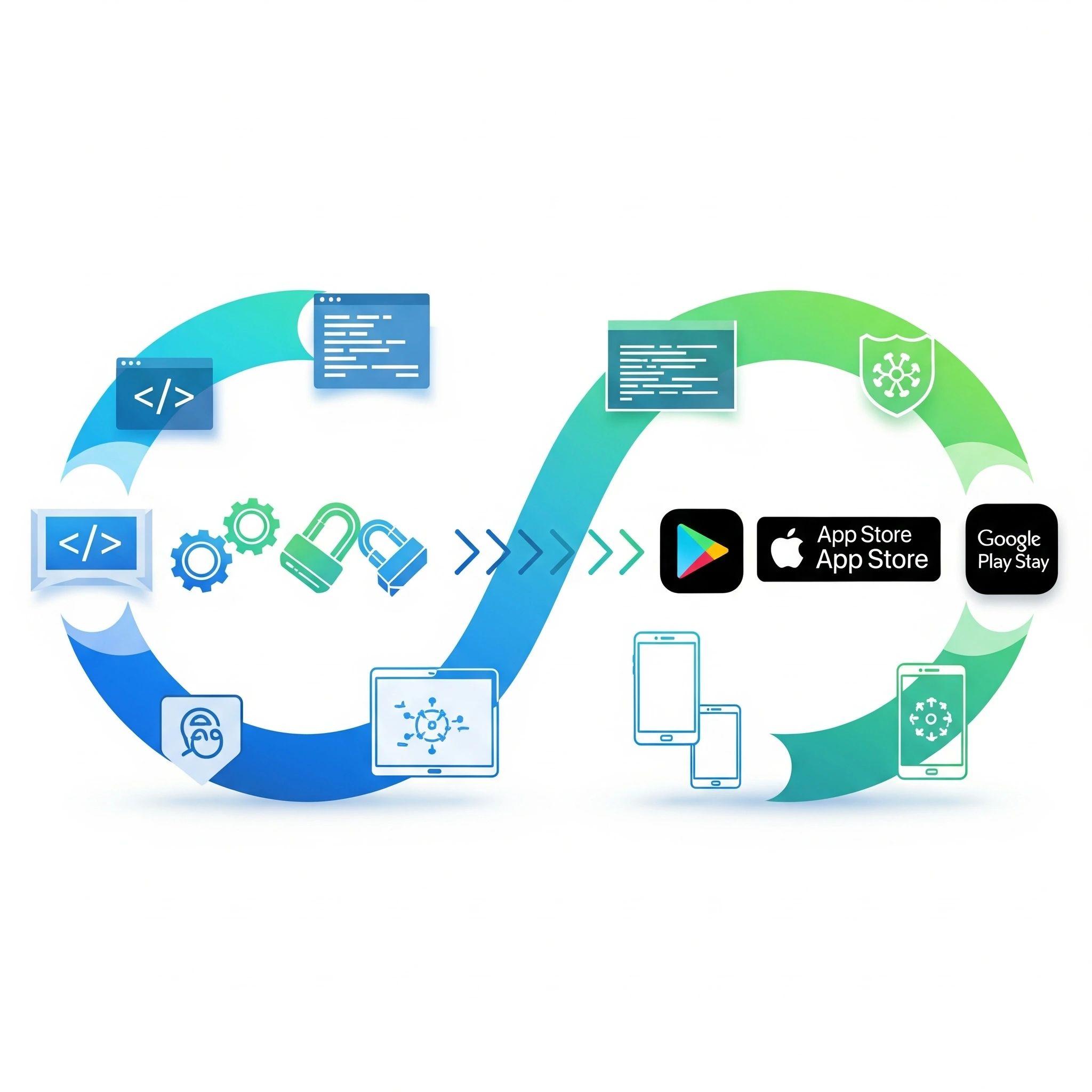Jetzt Projekt beschreiben, Preisschätzung erhalten und Angebote vergleichen
Sobald Ihre Android App erfolgreich entwickelt und getestet wurde, müssen Sie diese noch in den Play Store hochladen. In diesem Artikel erklären wir Ihnen Schritt für Schritt, wie Sie Ihren Android Entwickler-Account anlegen und Ihre App im Play Store veröffentlichen können.
1. Schritt: Erstellen Sie ein Entwicklerkonto in der Google Play Console
Sofern Sie noch keine App im Play Store hochgeladen haben, müssen Sie in der Google Play Console ein Entwicklerkonto erstellen. Hier wählen Sie den Entwicklernamen aus, der Ihr Unternehmen im Play Store repräsentieren soll und geben grundlegende Kontoinformationen an.
Innerhalb von wenigen Tagen verifiziert Google Ihr Konto. Sofern Ihre App kostenpflichtig sein soll, ein Abo-Modell oder andere In-App-Käufe anbieten wird, müssen Sie ebenfalls ein Google-Payments-Händlerkonto einrichten.
Mit diesem können Sie die monatlichen Zahlungen kontrollieren und mit der Play Console auf Verkaufsberichte zugreifen. Klicken Sie dafür im Menü der Google Play Developer Console auf "Berichte", dort auf "Finanzberichte" und schließlich auf "Jetzt Händlerkonto einrichten".
Wie viel kostet es, eine App in den Play Store zu stellen?
Google verlangt bei der Erstellung des Entwicklerkontos eine einmalige Gebühr von 25 €. Zusätzlich nimmt Google eine Provision von 30 % aller Verkäufe im Play Store im ersten Jahr. Danach sinkt die Provision auf 15 %.
2. Schritt: Erstellen Sie eine neue Anwendung
Als Nächstes erstellen Sie eine Anwendung. Danach können Sie den Rest der erforderlichen Einstellungen vornehmen.
Dafür klicken Sie einfach im Menü auf "Alle Anwendungen", dann auf "Anwendung erstellen". Wählen Sie die Standardsprache und den Titel der App aus. Klicken Sie schließlich auf "Erstellen".
3. Schritt: Store-Eintrag für Ihre App erstellen
Im Store-Eintrag stehen die Informationen, welche die Nutzer später auf der Seite Ihrer App im Google Play Store sehen werden. Die App-Seite ist zentral für die Gewinnung von neuen Nutzern. Deshalb ist es wichtig, die Kernfunktionen Ihrer App so verständlich und anschaulich wie möglich darzustellen.
- Produktdetails
Hier geben Sie den Namen Ihrer App, eine Kurzbeschreibung und eine vollständige Beschreibung ein.
Denken Sie an wichtige Keywords, welche Ihre App am besten beschreiben und welche relevant für Ihre Nutzer sind. Es bietet sich an, das wichtigste Keyword bereits in den Titel zu integrieren, da Sie darüber den Traffic generieren. Eine Keywordanalyse ist ein hilfreiches Tool hierfür.
- Grafische Darstellung von Inhalten
Präsentieren Ihre App mit Screenshots und Grafiken. Sie können bis zu acht Inhalte hinzufügen, mindestens jedoch zwei. Achten Sie darauf, dass die Inhalte ansprechend gestaltet sind, die tatsächliche Anwendung der App zeigen und die Kernfunktionen Ihrer App widerspiegeln.
- Sprachen
Die Standardsprache ist Englisch, kann aber von Ihnen umgestellt werden. Ebenfalls ist es möglich, Übersetzungen für Ihre App hinzuzufügen. Dies sorgt für ein gutes Nutzererlebnis. Wenn Sie keine weiteren Übersetzungen hinzufügen, kann es sein, dass Nutzer eine weniger qualitative automatische Übersetzung angezeigt bekommen.
- Kategorie
Hier geben Sie an, unter welcher Kategorie Ihre App zu finden sein wird.
Beispielkategorien: Kunst & Design, Kommunikation, Büro, Bildung, Unterhaltung.
- Kontaktdaten
Hier ist die Mindestanforderungen, dass Sie Ihre E-Mail-Adresse angeben, damit die Nutzer Sie kontaktieren können. Weitere Daten wie Ihre Webseite oder eine Telefonnummer sind optional, aber sehr hilfreich für die User.
- Datenschutzerklärung
Eine Datenschutzerklärung ist für jede App erforderlich. Hier geben Sie Informationen über die Speicherung und Verwertung der persönlichen Daten, welche Ihre App sammelt, an. Die Datenschutzerklärung hinterlegen Sie auf einer Website und geben den Link dazu im vorgesehenen Feld an.
Sollten Sie über keine Website verfügen, auf der Sie die Datenschutzerklärung hinterlegen können, können Sie die erforderliche Seite alternativ über kostenlose Dienste wie Google Docs oder Google Sites erstellen.
Jetzt Projekt beschreiben, Preisschätzung erhalten und Angebote vergleichen
4. Schritt: Laden Sie die APK-Datei Ihrer Applikation hoch
Erstellen Sie die APK-Datei Ihrer App, sofern noch nicht geschehen. Rufen Sie dazu Ihr App-Projekt in Android Studio auf, klicken in der oberen Menüleiste auf "Build" und wählen dort "Generate Signed APK" aus.
5. Schritt: "Einstufung des Inhalts" festlegen
Nachdem Sie die APK-Datei hochgeladen haben, wird die Alterseinstufung per Fragebogen abgefragt. Dieser Schritt ist sehr wichtig, da Ihre App aus dem Play Store entfernt werden kann, wenn diese als "Nicht bewertet" aufgeführt wird.
.png)

6. Schritt: Preisgestaltung festlegen
Als Letztes geben Sie an, ob Sie Ihre App kostenlos oder kostenpflichtig anbieten. Hier können Sie auch einstellen, in welchen Ländern Ihre App angeboten werden soll.
Wenn Sie Ihre App kostenpflichtig anbieten, müssen Sie noch zwei weitere Angaben machen: Zum einen den Standardpreis für den Download, zum anderen, ob der Standardpreis automatisch in andere Währungen umgerechnet werden soll, oder ob Sie individuelle Preise für verschiedene Länder angeben möchten.
7. Schritt: Launch der App
Vor dem Launch bietet es sich an, zu überprüfen, ob Sie alle Informationen korrekt eingegeben haben. Anhand der grünen Häkchen an der linken Anzeige können Sie sehen, ob Sie alle notwendigen Informationen angegeben haben.
Wenn Sie alles überprüft haben, klicken Sie auf "Einführung bestätigen", um die App in den Play Store hochzuladen. Es kann einige Stunden bis zu zwei Tagen dauern, bis Google Ihre App verifiziert und den Release bestätigt.
.png)

Weitere Tipps
- Stellen Sie sicher, dass Sie alle Anforderungen erfüllen und Ihre App gründlich testen, bevor Sie sie hochladen. Ihre App sollte fehlerfrei funktionieren. Die Datenschutzrichtlinien und Nutzungsbedingungen sollten den Anforderungen des Google Play Stores entsprechen.
- Verwalten Sie Ihre App-Informationen und aktualisieren Sie Ihre App regelmäßig. So stellen Sie sicher, dass sie up to date und benutzerfreundlich bleibt.
- Verwalten Sie Feedback und Bewertungen, um Probleme schnell zu lösen und die Benutzerzufriedenheit zu steigern.
Mehr allgemeine Informationen zum Play Store finden Sie hier: "Google Play Store und seine Apps"
FAQ – Ihre Fragen zum Thema
Lorem ipsum dolor sit amet, consectetur adipiscing elit. Suspendisse varius enim in eros elementum tristique.
Um sicherzustellen, dass Ihre App im Play Store erfolgreich ist, sollten Sie sicherstellen, dass sie von hoher Qualität ist und den Bedürfnissen Ihrer Zielgruppe entspricht. Außerdem sollten Sie die App-Bewertungen und Feedback von Nutzern im Auge behalten und gegebenenfalls auf Anfragen und Probleme reagieren. Eine effektive Marketingstrategie kann auch dazu beitragen, dass Ihre App erfolgreich ist.
Ja, Sie können Ihre App nach der Veröffentlichung im Play Store aktualisieren. Beachten Sie jedoch, dass alle Änderungen an Ihrer App von Google überprüft werden müssen, bevor sie im Play Store verfügbar sind.
Ja, Sie müssen für die Veröffentlichung Ihrer App im Play Store eine einmalige Gebühr von 25 US-Dollar entrichten.
Die Überprüfung Ihrer App durch Google kann zwischen einigen Stunden und mehreren Tagen dauern. Die genaue Dauer hängt von verschiedenen Faktoren wie der Komplexität der App und der zu überprüfenden Verstöße der Google Richtlinien ab.
Eine APK-Datei ist eine Datei, die für das Android-Betriebssystem erstellt wurde und eine App oder Anwendung enthält. "APK" steht für "Android Package Kit" und ist das Dateiformat, das für die Verteilung von Anwendungen auf Android-Geräten verwendet wird. Eine APK-Datei enthält alle Dateien und Ressourcen, die für die Installation und Ausführung der Anwendung auf einem Android-Gerät benötigt werden.
Die Voraussetzungen für die Veröffentlichung einer App im Play Store umfassen unter anderem die Einhaltung der Richtlinien für Entwickler und der Nutzungsbedingungen von Google, die Bereitstellung einer voll funktionsfähigen App, die keine schädlichen Inhalte enthält, sowie das Einhalten von Richtlinien für Werbung und In-App-Käufe.

.webp)






.svg)
.svg)



.png)










%20in%20Mobile%20Apps.webp)
.webp)

.webp)